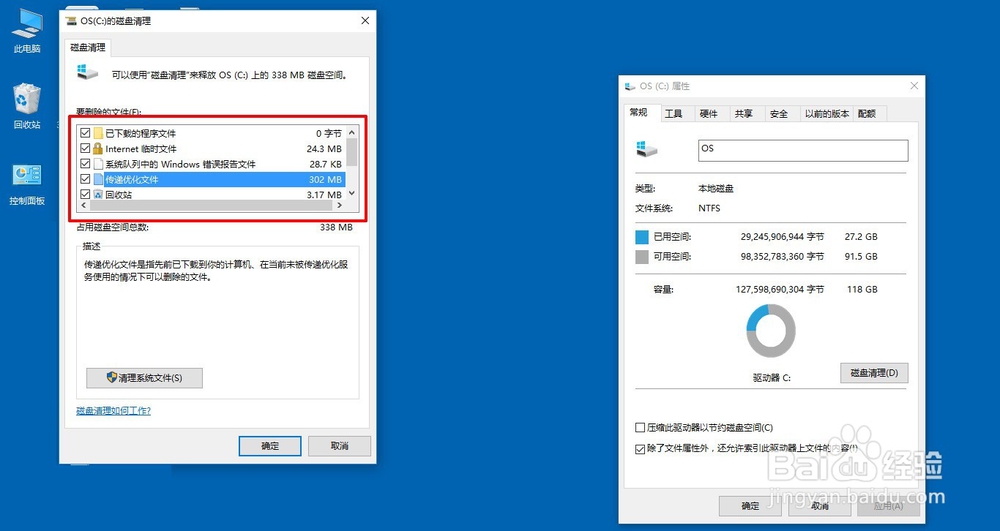1、清理顽固垃圾文件的方法很多,但不少人总是忘记清理浏览网页时产生的大量垃圾。打开浏览器,点击工具--Internet 选项。

2、在打开的Internet 属性对话框中,选择常规,点击浏览历史记录下方的设置按钮,弹出网站数据设置对话框。

3、在打开的对话框中选择Internet 临时文件,点击下面的查看文件,这时会打开INetCache文件夹,


4、点击编辑--全选,选中后点击键盘上的Delete键,在弹出的警告提示框中点击是。

5、接着点击开始--在搜索框中输入事件查看器,找出后点击它,打开事件查看器窗口。

6、展开Windows 日志,在应用程序上点击右键,选择清除日志,在弹出的窗口中选择清除。


7、按照上一步的方法,将Windows 日志下面的安全、设置、系统、已转发事件依次进行清除。
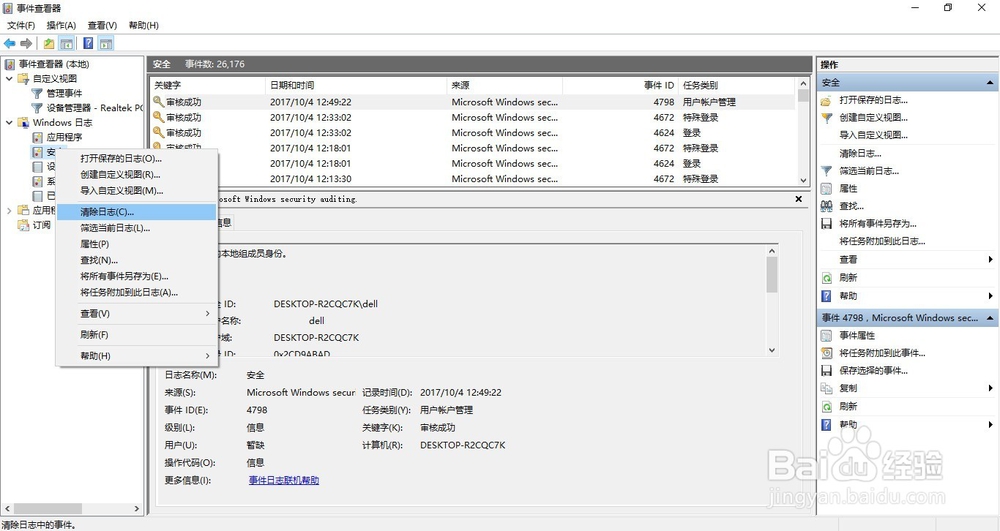
8、然后打开我的电脑,在各个磁盘上点击右键,选择属性,在打开的对话框中选择磁盘清理。


9、磁盘芯虹弋鹑清理一会后会弹出一个对话框,在要删除的文件下面勾选想删除的文件,点击确定,在弹出的警告框中点击删除文件即可。